Pernah nggak sih, kamu merasa pusing ngurusin server VPS? Apalagi kalau kamu adalah pengguna WordPress yang butuh kelola website secara mandiri, pasti ribet banget kalau nggak punya tool yang gampang dipakai. Nah, kenalin nih sama HestiaCP.
HestiaCP adalah control panel open-source yang super ringan dan punya tampilan sederhana tapi powerful. Dengan HestiaCP, kamu bisa kelola domain, file, database, sampai aplikasi seperti WordPress cuma dengan beberapa klik aja. Cocok banget buat kamu yang nggak mau ribet pake control panel mahal kayak cPanel.
Di artikel ini, kita bakal bahas langkah-langkah gampang buat install HestiaCP di Ubuntu 22.04. Siapin server kamu, yuk kita mulai.
Persiapan Sebelum Instalasi
Sebelum ngikutin panduan ini, kita perlu pastiin udah punya VPS dengan spek yang direkomendasikan sama HestiaCP, tetapi seumpaman dana terbatas bisa pake VPS dengan spek minimal.
Syarat Sistem Minimum
Sebelum mulai, pastiin server kamu memenuhi spesifikasi berikut:
| Minimum | Recommended | |
|---|---|---|
| CPU | 1 core, 64-bit | 4 cores |
| Memory | 1 GB (no SpamAssassin and ClamAV) | 4 GB |
| Disk | 10 GB HDD | 40 GB SSD |
| Operating System | Debian 10, 11 or 12 Ubuntu 20.04, 22.04 LTS | Latest Debian Latest Ubuntu LTS |
Belum punya VPS? Pilih paket terbaik di sini 👉 Beli VPS Sekarang
Gunakan voucher FIRSTTOPUP untuk mendapatkan kredit Rp 100.000 dengan minimal topup Rp 100.000.
Akses ke Server
- Kamu butuh akses SSH ke server.
- Kalau pakai Windows, bisa coba tools seperti PuTTY, sedangkan pengguna Linux/Mac bisa langsung pakai terminal bawaan.
Update dan Upgrade Sistem
Langkah pertama, update sistem server kamu biar lebih stabil. Jalankan perintah ini di terminal:
sudo apt update && sudo apt upgrade -yStep by Step Install HestiaCP di Ubuntu
Kayaknya kamu sudah siap buat install control panel HestiaCP di VPS, yuk kita mulai.
Langkah 1: Unduh Script Instalasi HestiaCP
HestiaCP sudah menyediakan script otomatis buat instalasi. Tinggal unduh dengan perintah ini:
wget https://raw.githubusercontent.com/hestiacp/hestiacp/release/install/hst-install.shLangkah 2: Jalankan Script Instalasi
Setelah selesai download, langsung jalankan script-nya:
sudo bash hst-install.shDi sini, kamu bakal diminta menjawab beberapa pertanyaan, seperti hostname server dan layanan yang mau diaktifkan. Ikutin aja step-nya sampai selesai.
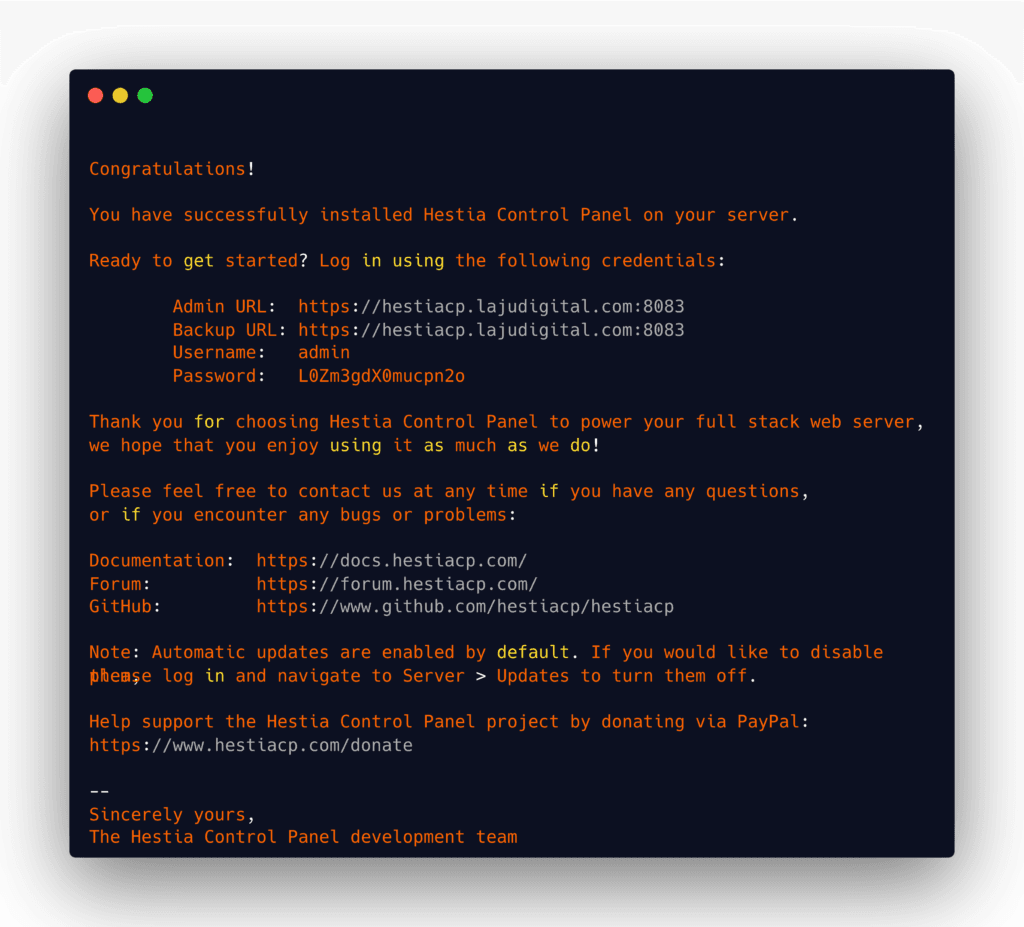
Pada panduan ini, kamu menginstall HestiaCP dengan konfigurasi default, sedangkan jika kamu pengen menginstall dengan konfigurasi khusus bisa ikuti cara yang ada pada halaman dokumentasi HestiaCP.
Langkah 3: Verifikasi Instalasi
Kalau instalasi sudah selesai, kamu akan dapat URL untuk mengakses HestiaCP, biasanya seperti ini:
https://<IP-Server>:8083Buka URL tersebut di browser, lalu login pakai username dan password yang muncul di terminal.
4. Konfigurasi Awal Setelah Instalasi
Tambahkan Domain
- Masuk ke dashboard HestiaCP.
- Klik menu Web, lalu pilih Add Domain.
- Masukkan domain kamu, dan klik Save.
Pasang WordPress
- Di HestiaCP, kamu bisa instal WordPress lewat fitur Quick Install.
- Pastikan database sudah diatur sesuai kebutuhan kamu, ya!
Troubleshooting dan Tips Penting
1. Masalah Umum yang Sering Muncul
- Port 8083 Nggak Bisa Diakses: Cek firewall kamu, pastikan port ini sudah diizinkan.
- Error SSL: Kalau muncul error sertifikat SSL, aktifkan Let’s Encrypt yang gratis langsung dari dashboard HestiaCP.
2. Tips Keamanan
- Jangan lupa ganti password admin kamu secara rutin.
- Aktifkan firewall bawaan HestiaCP buat perlindungan ekstra.
Kesimpulan
HestiaCP adalah solusi terbaik buat kamu yang pengen kelola VPS tanpa ribet. Dengan fitur yang lengkap dan antarmuka yang user-friendly, HestiaCP bikin semua jadi lebih praktis—mulai dari setup domain sampai instalasi WordPress.
Jadi, tunggu apa lagi? Segera install HestiaCP di server Ubuntu 22.04 kamu dan rasakan kemudahannya sendiri. Yuk mulai langkah pertama sekarang dengan berlangganan Cloud VPS NVME sekarang dan jangan lupa klaim gratis saldo Rp 100.000 bagi kamu pengguna baru.




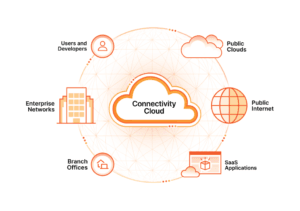

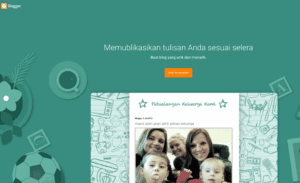
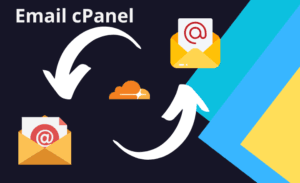
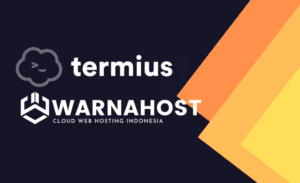

Tinggalkan komentar
Anda harus masuk untuk berkomentar.